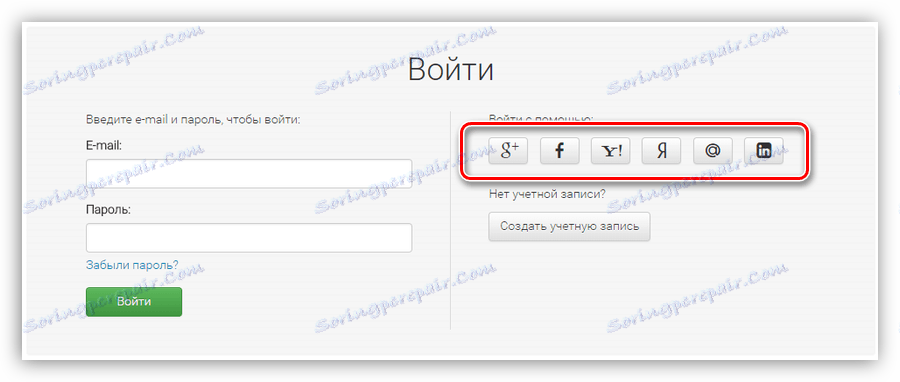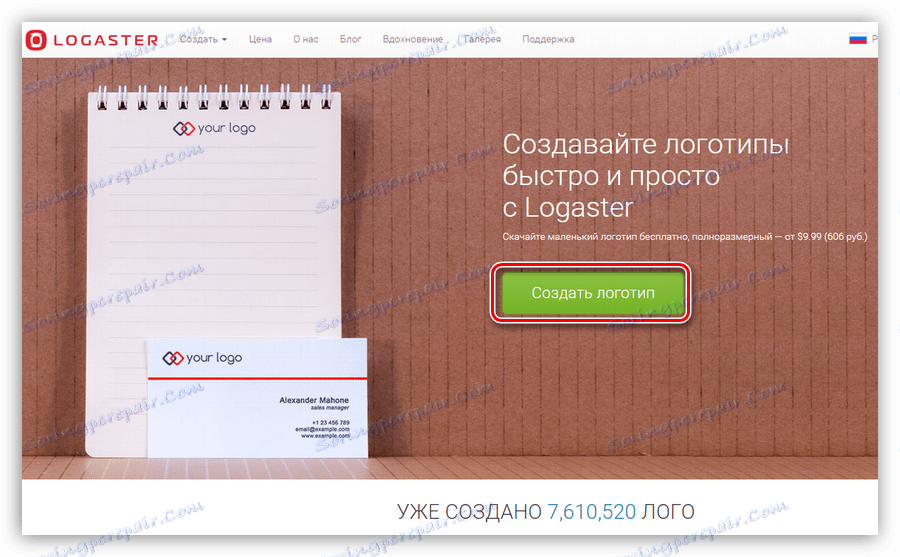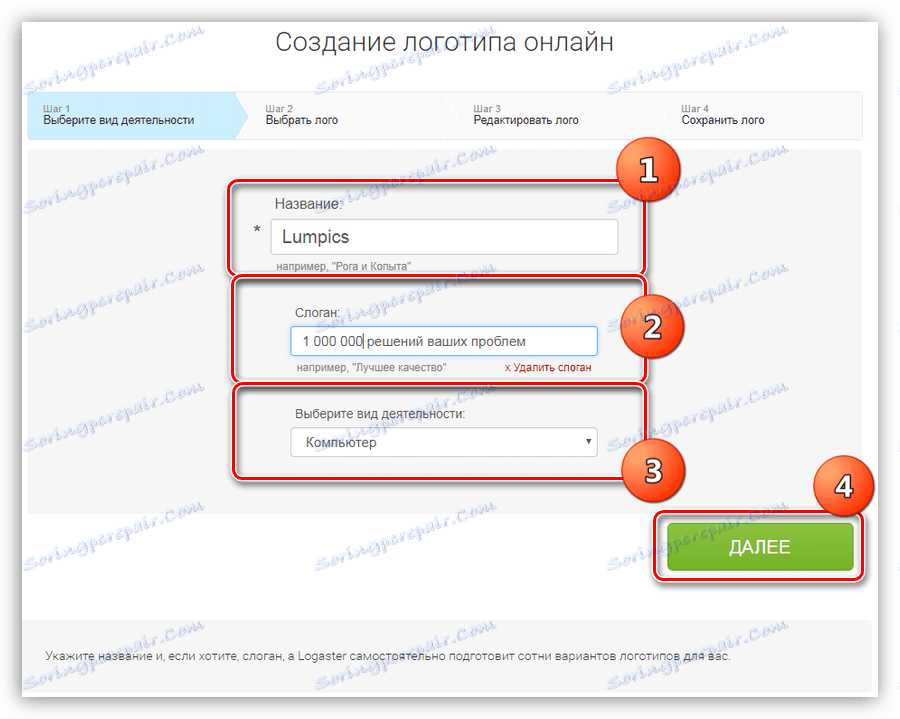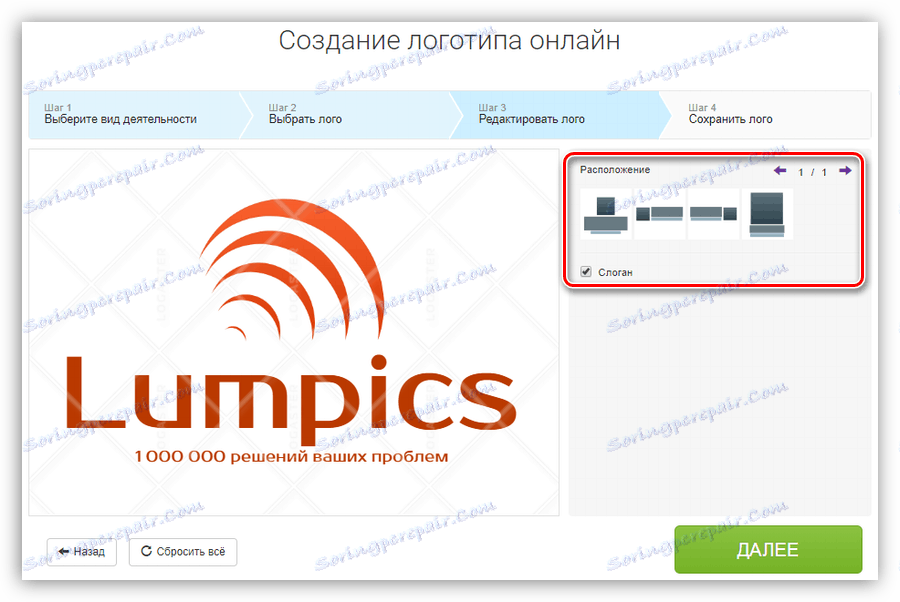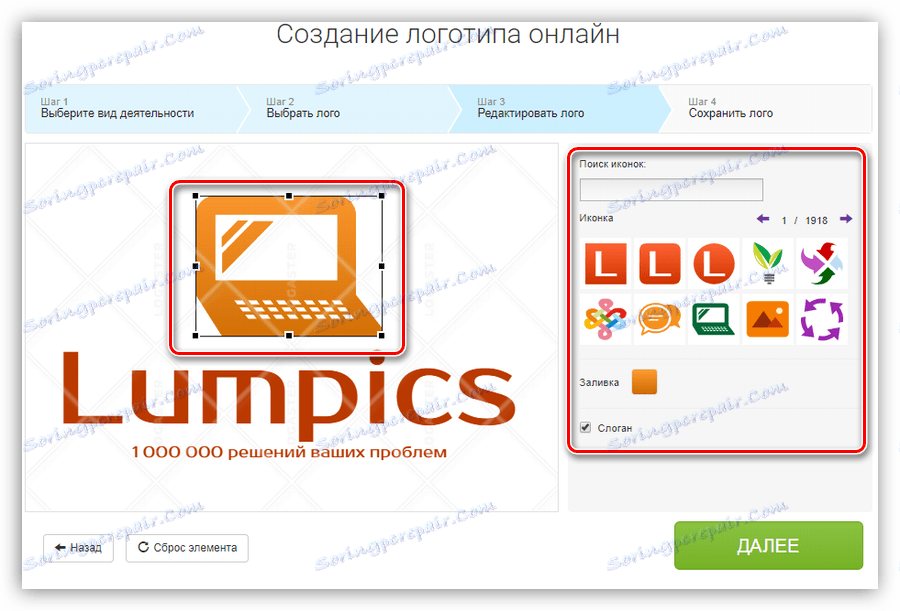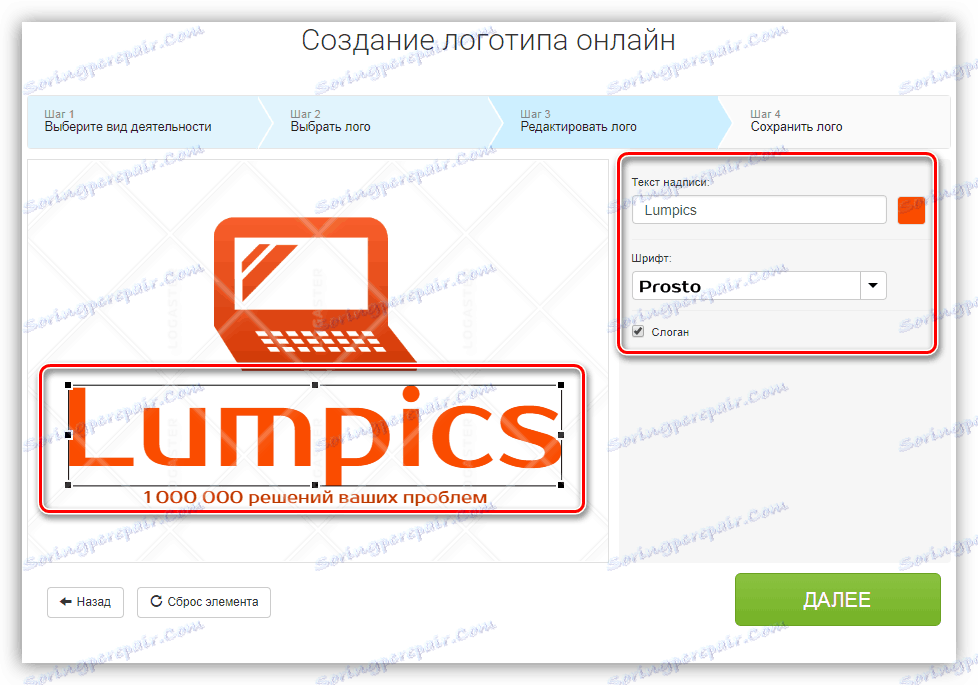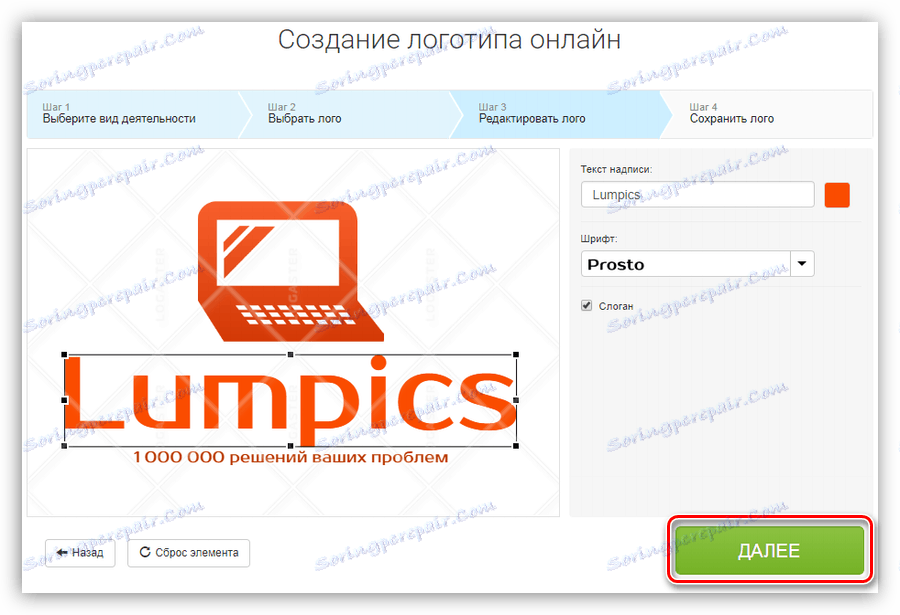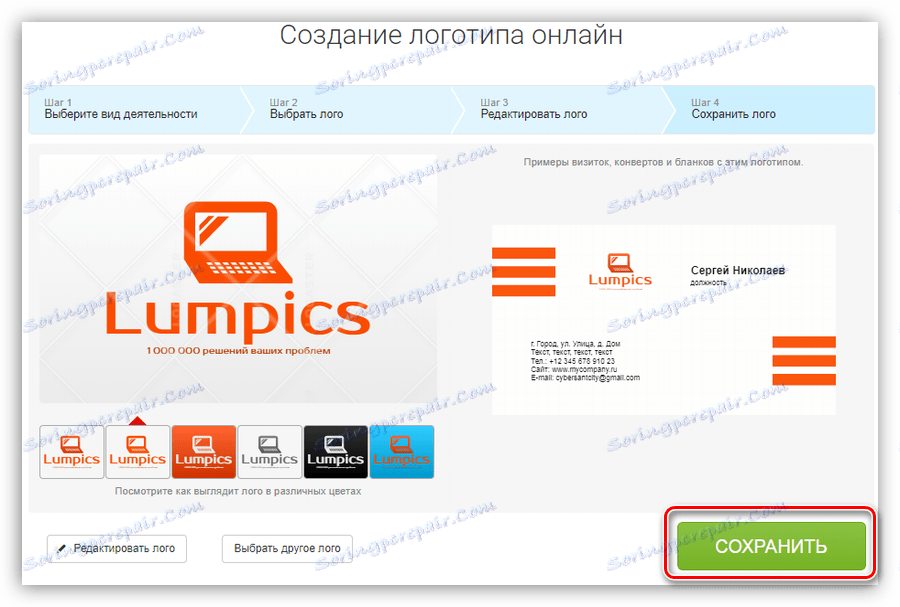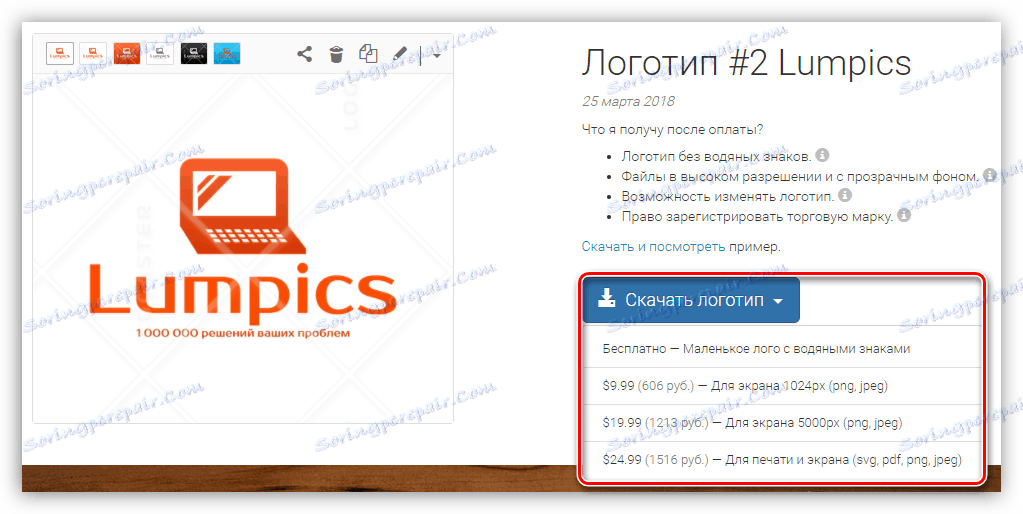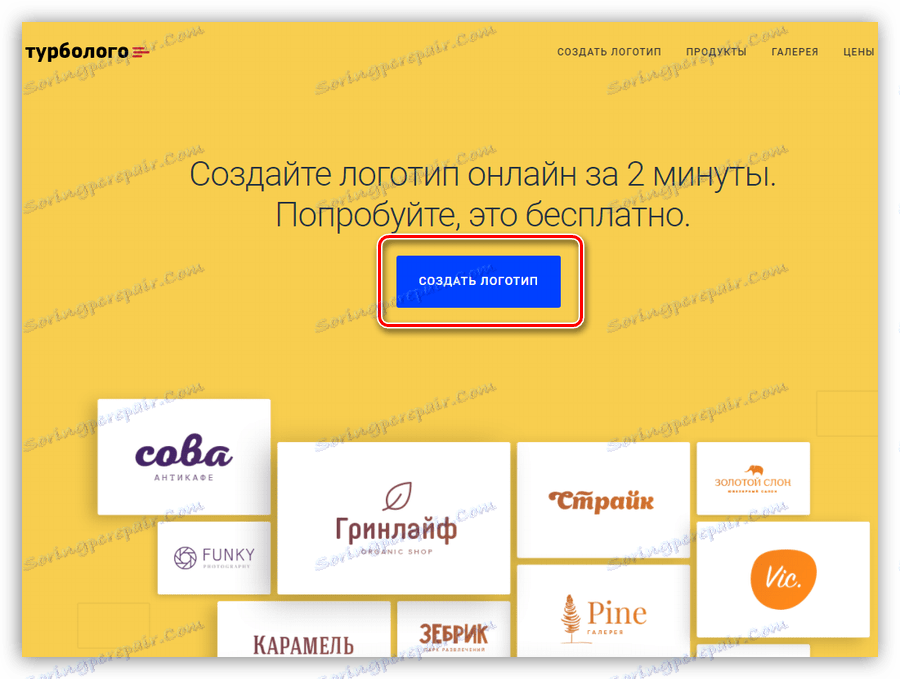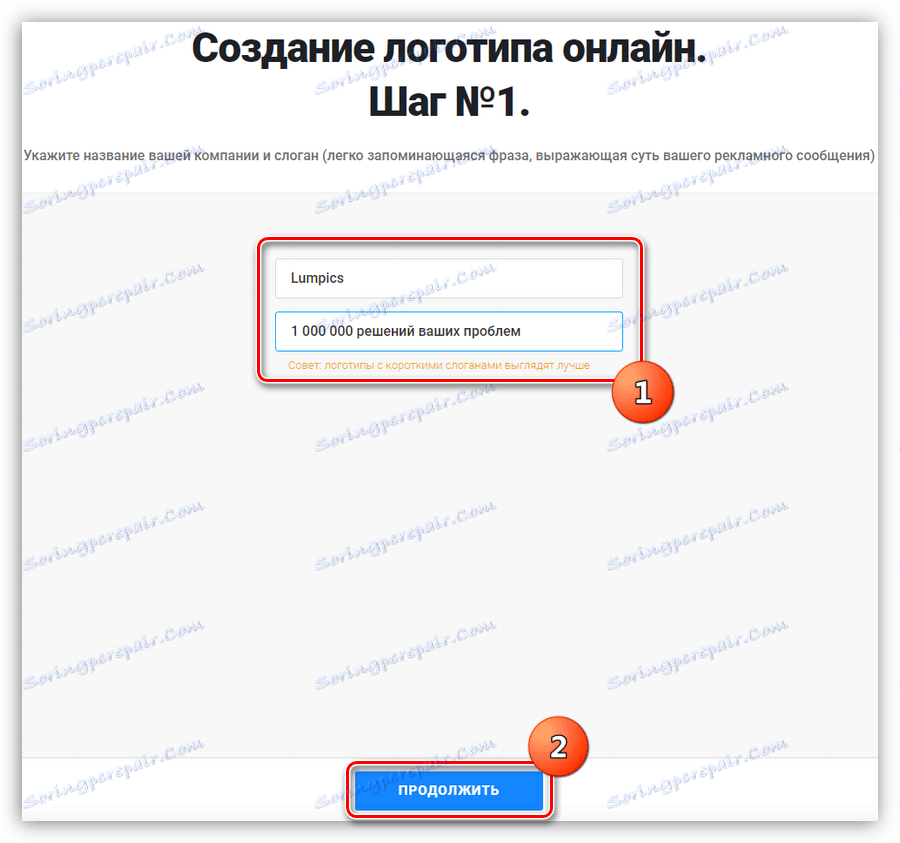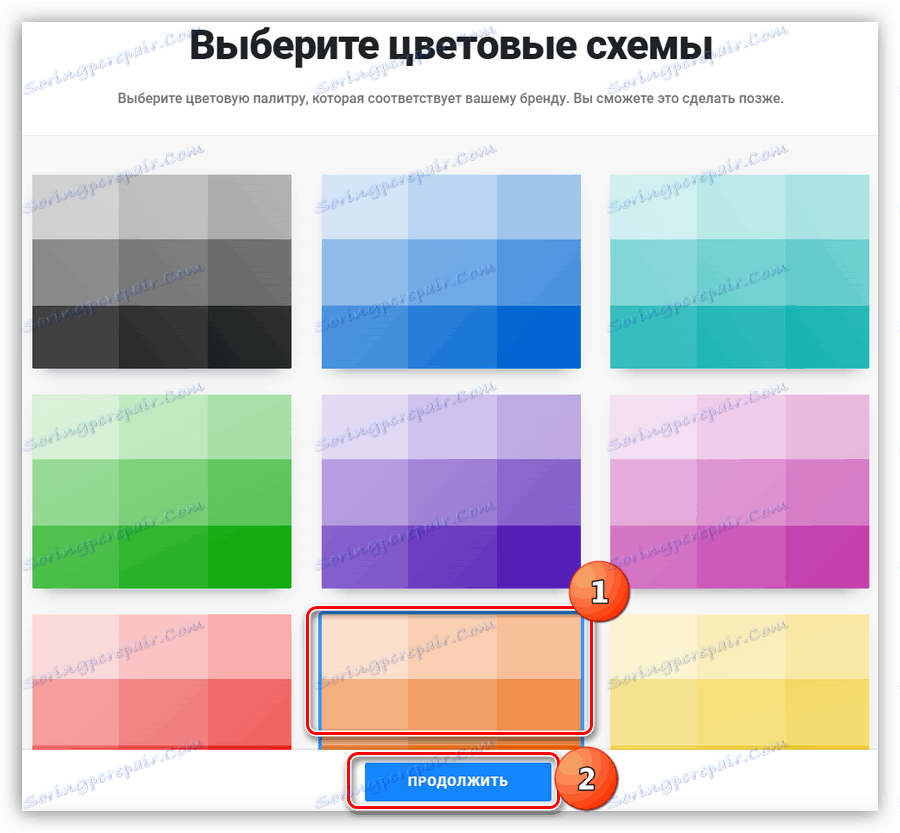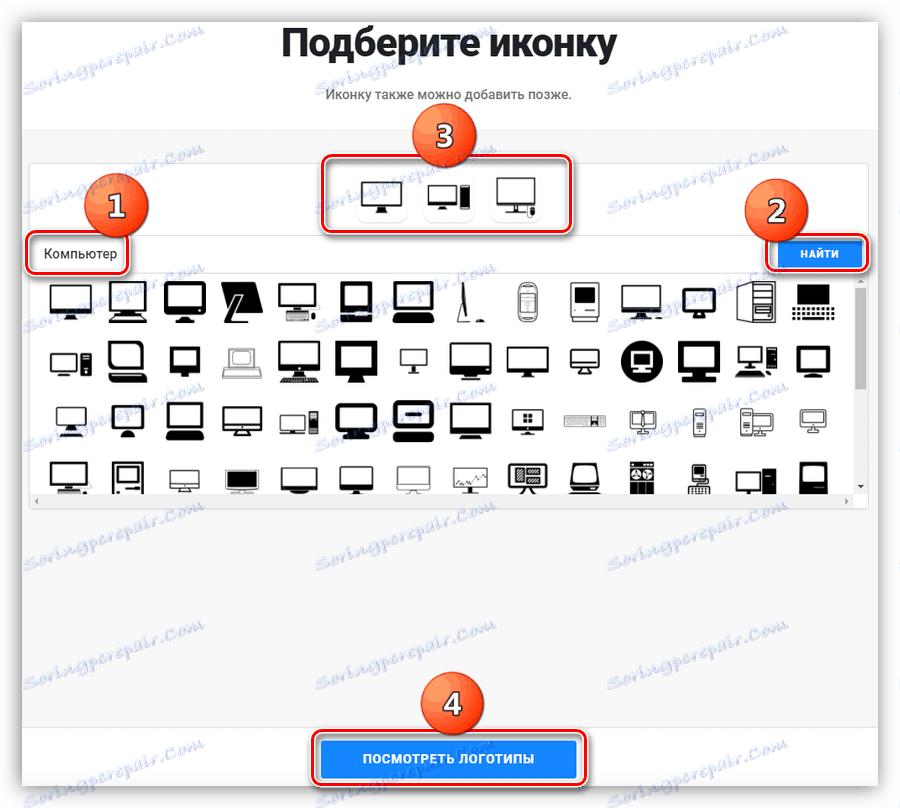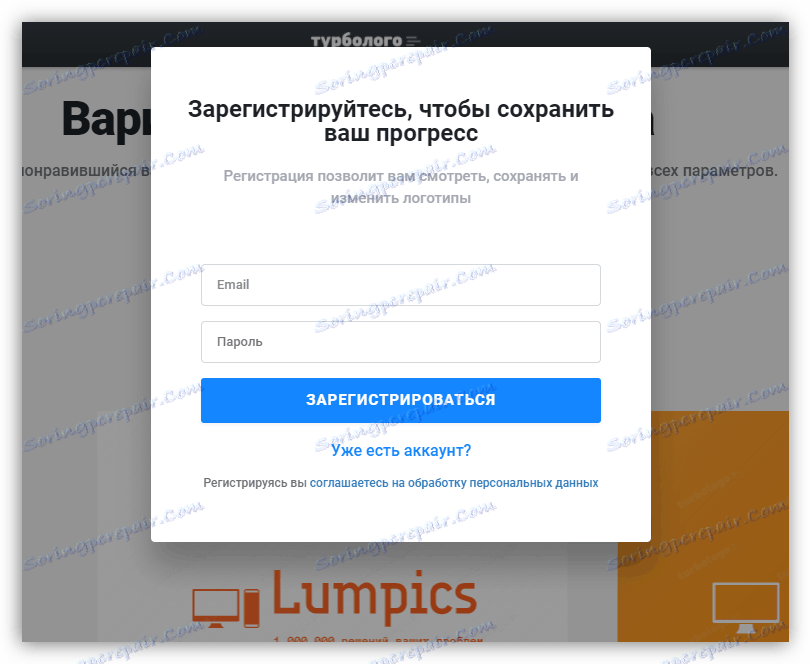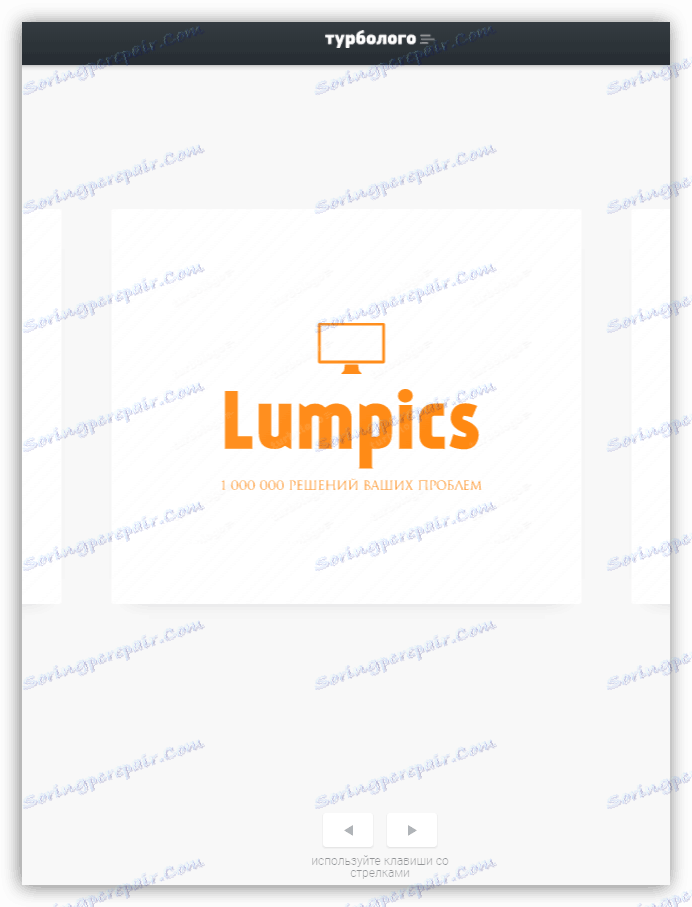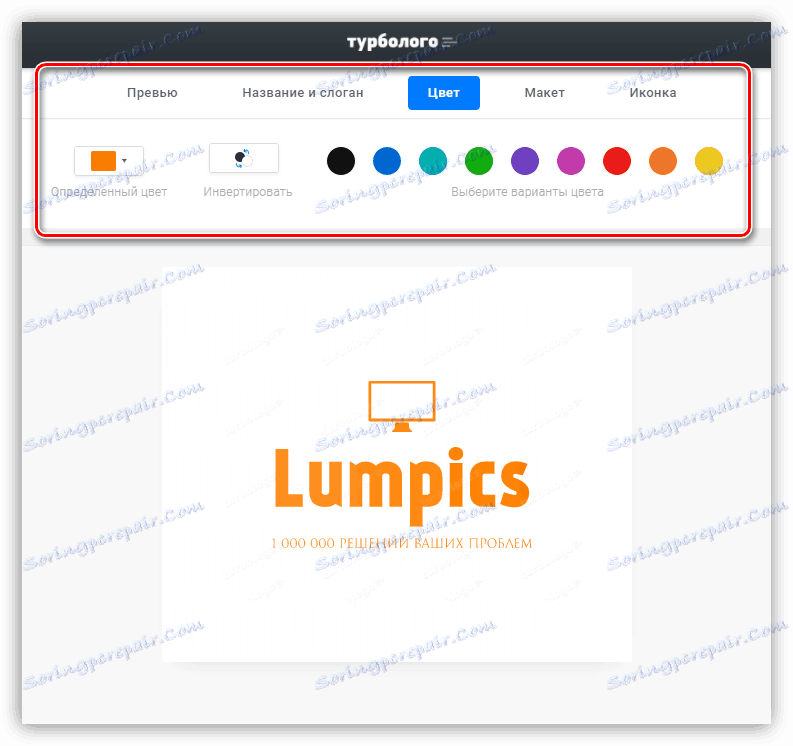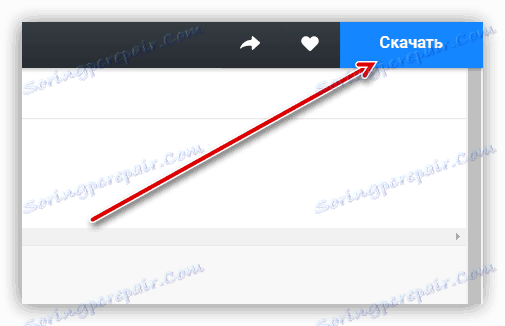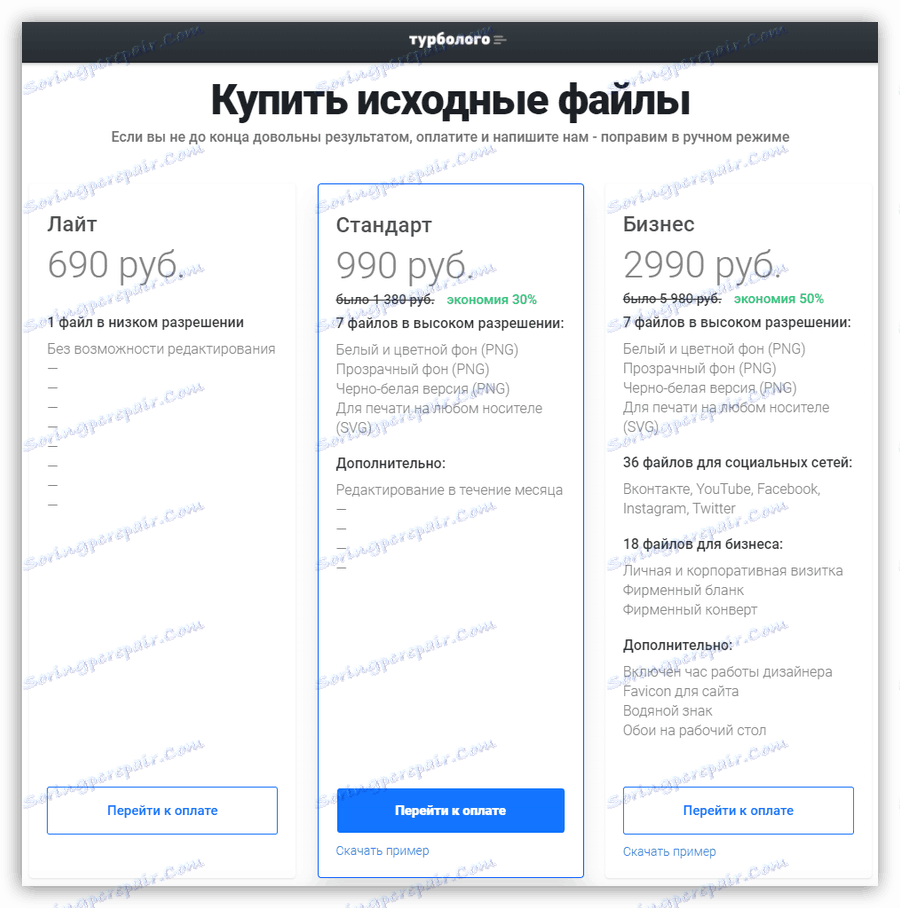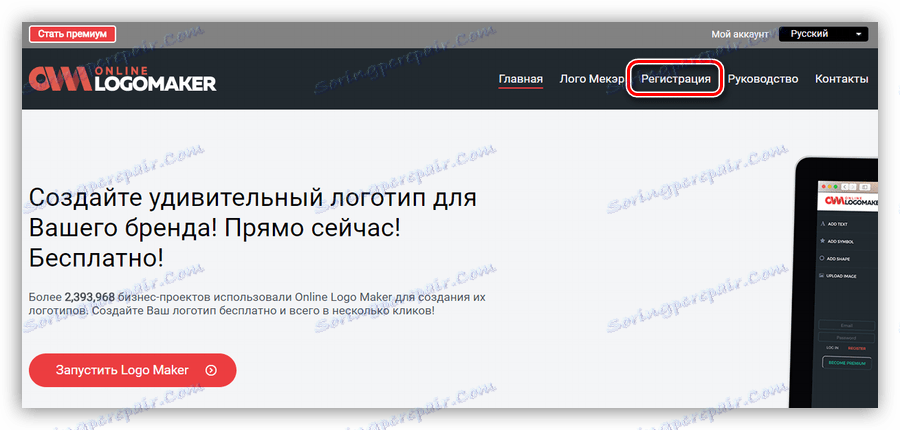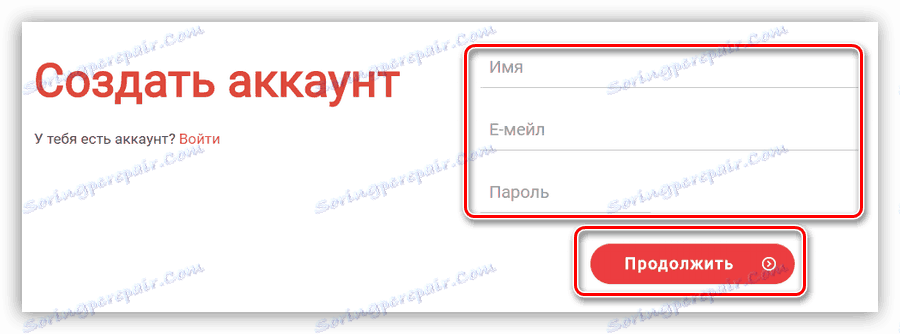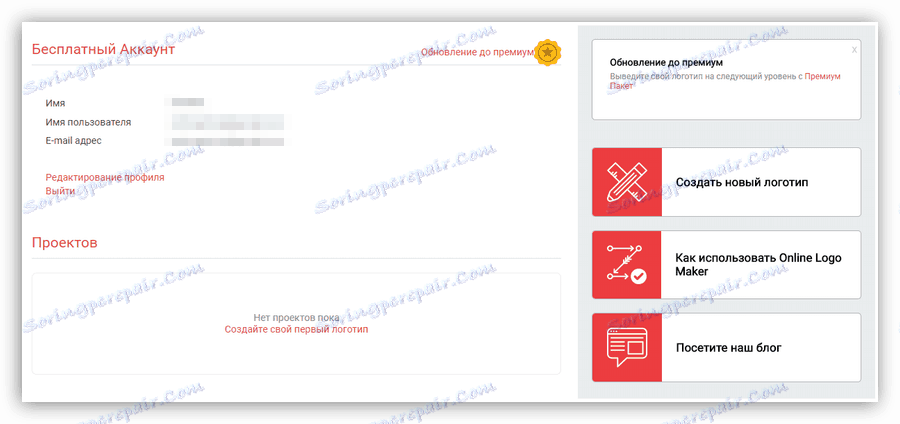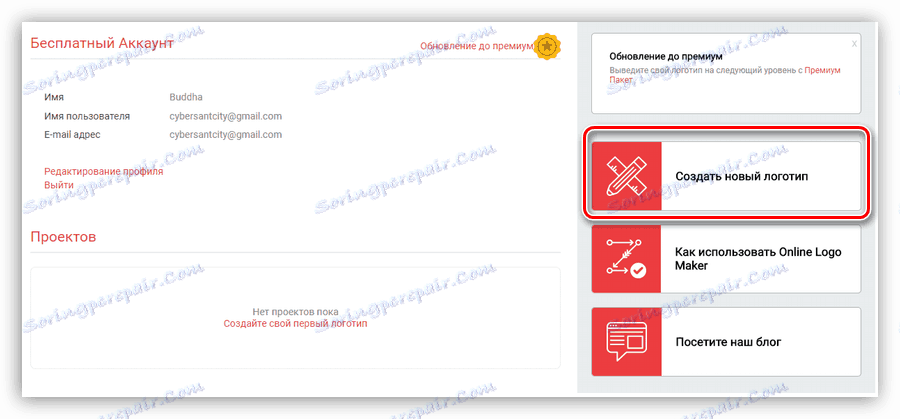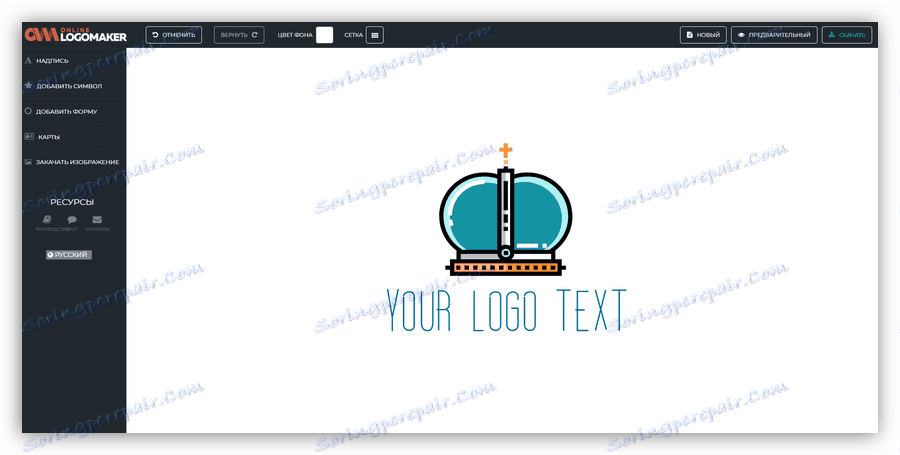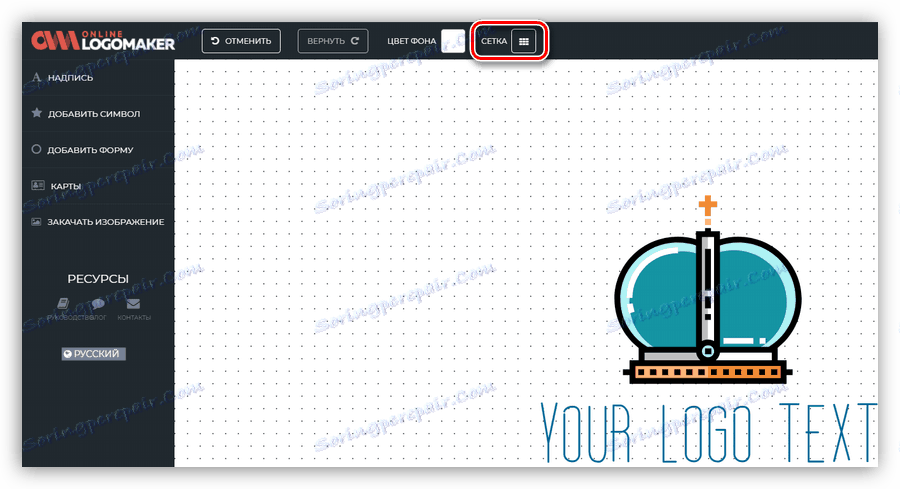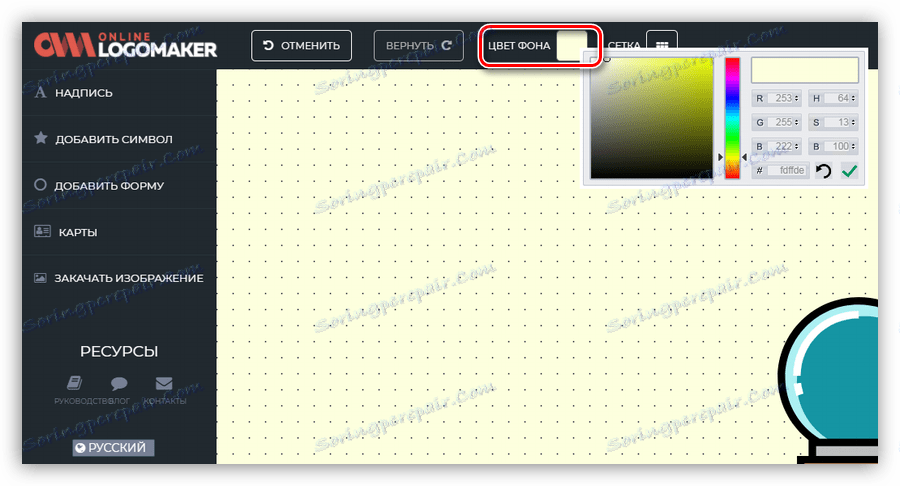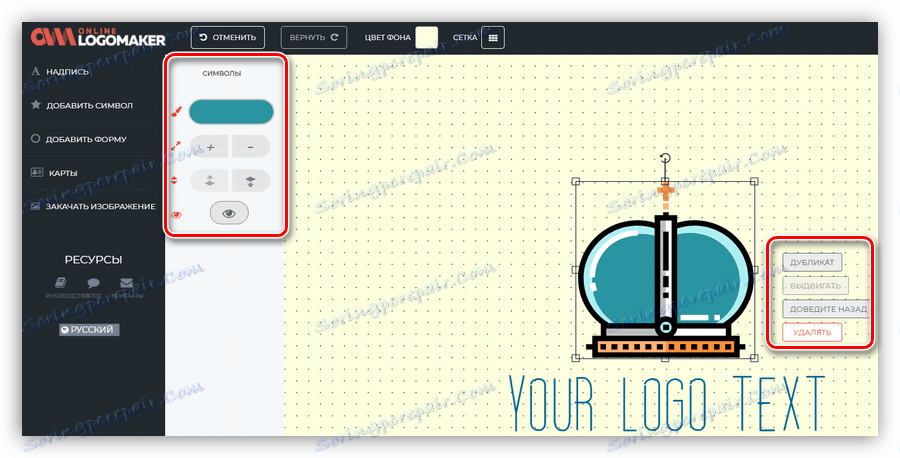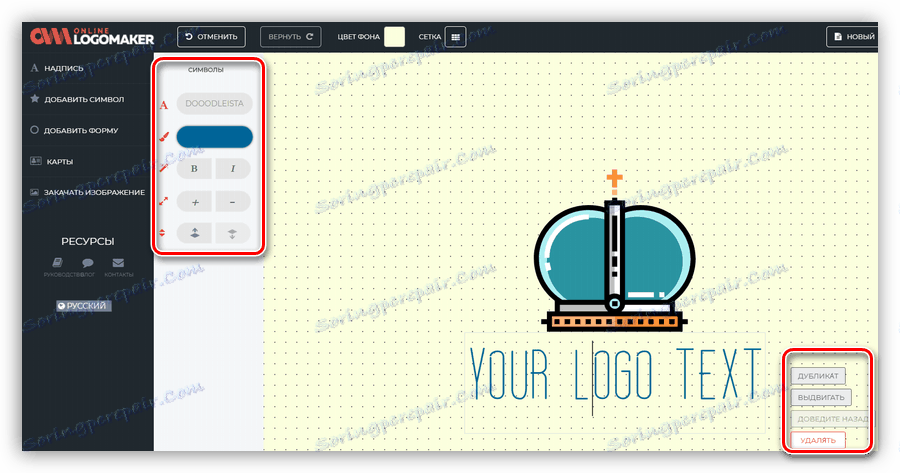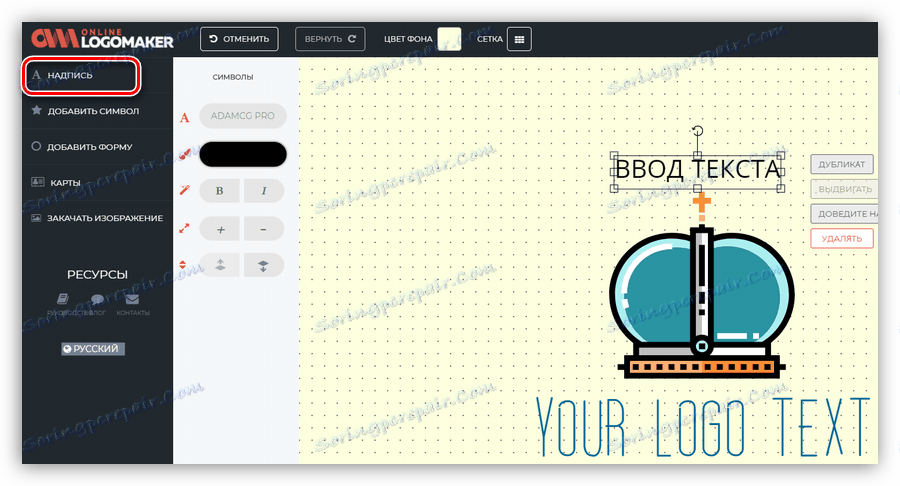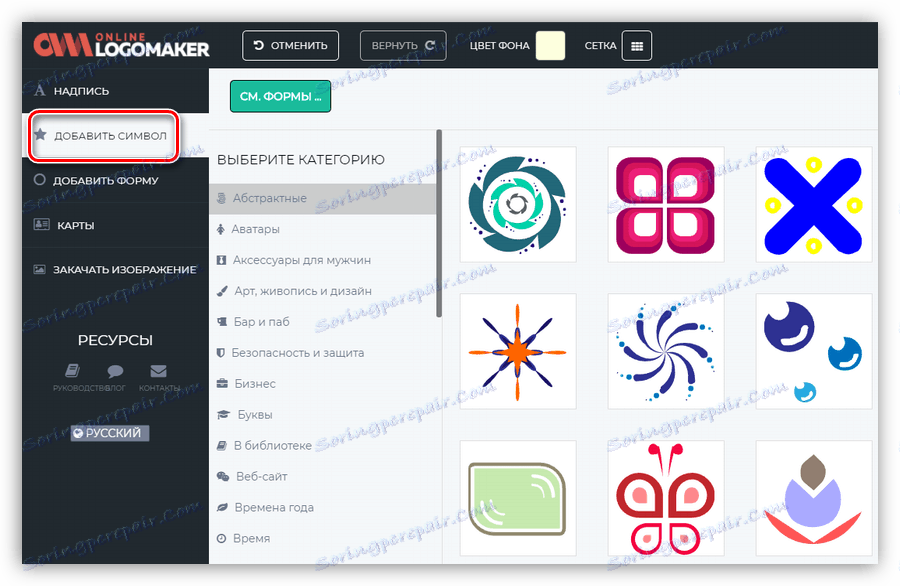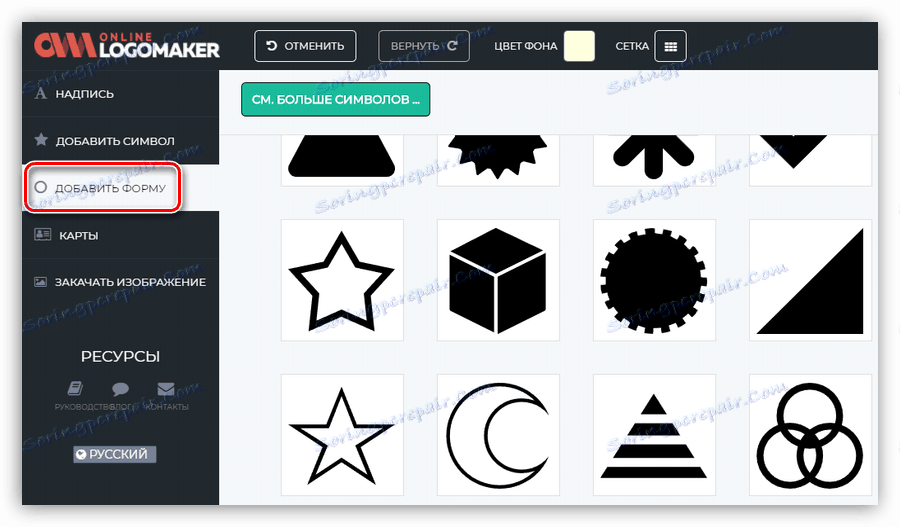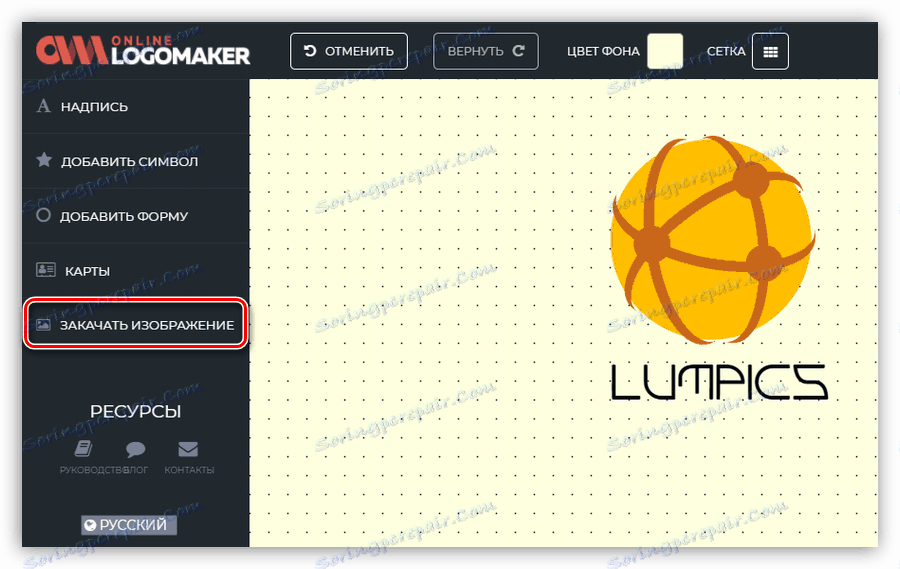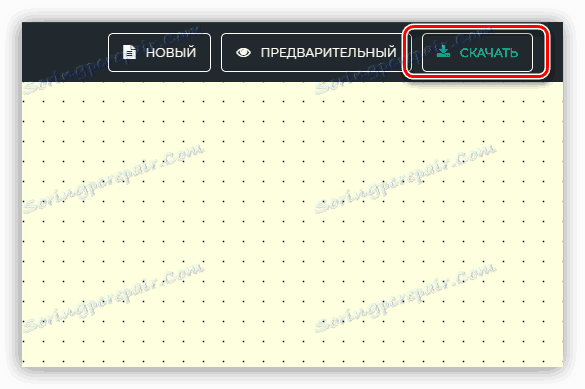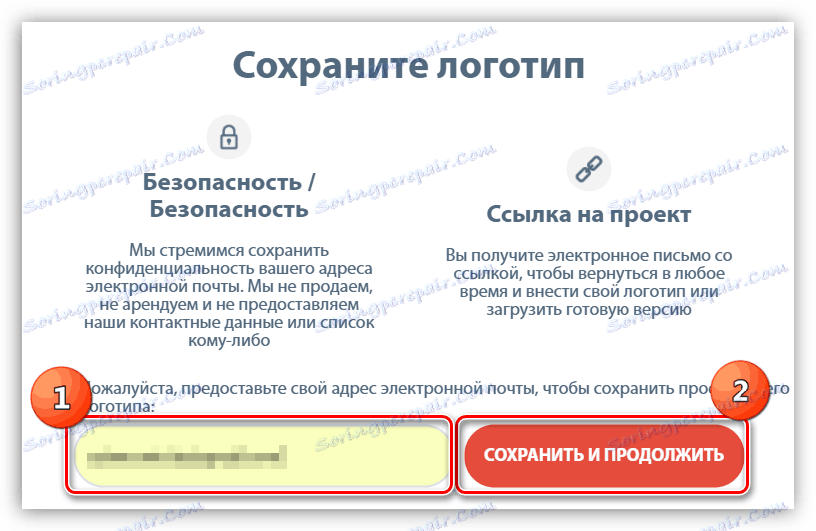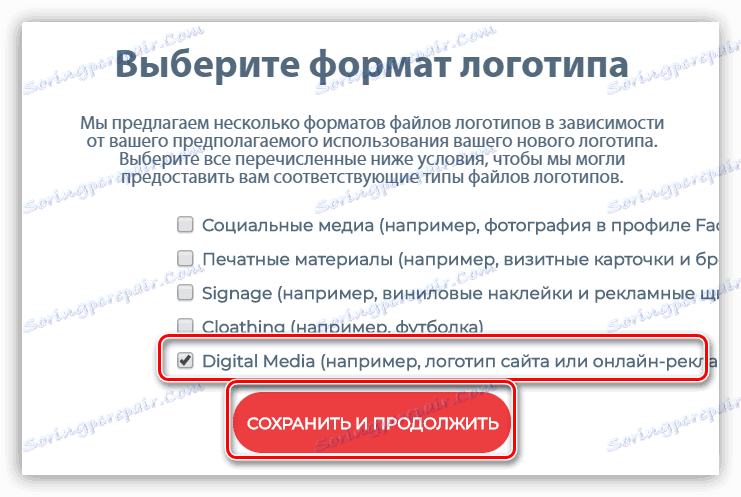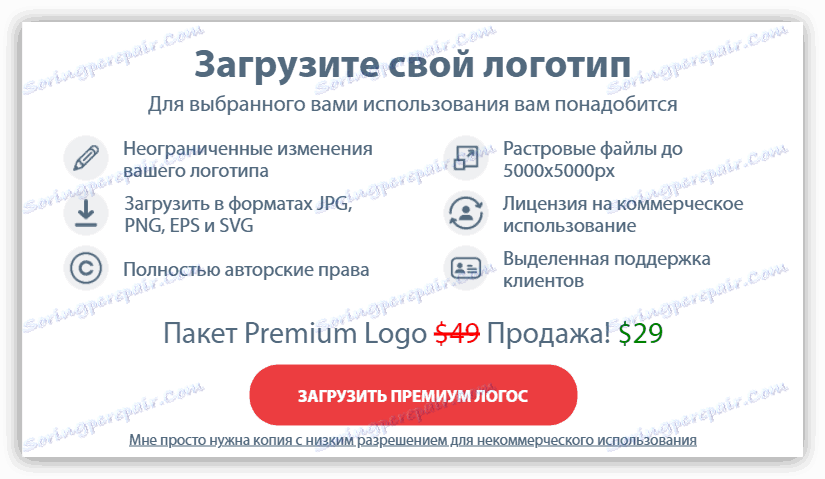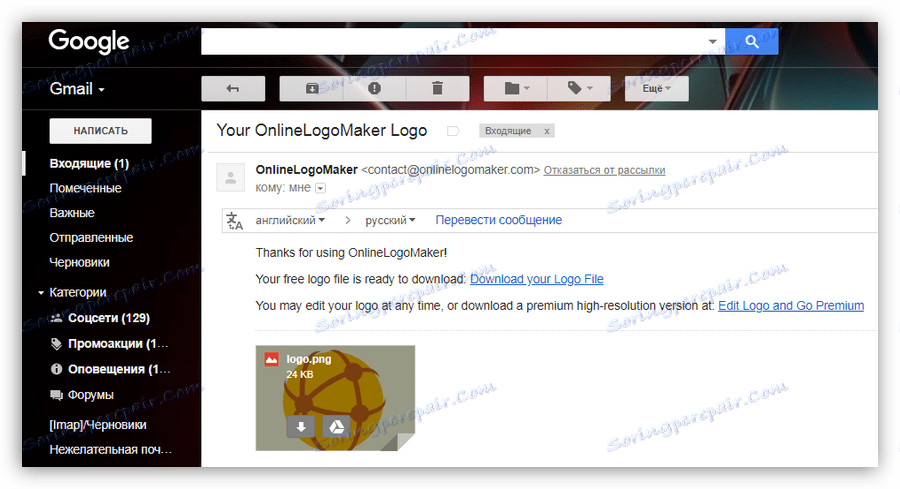Створюємо логотипи за допомогою онлайн-сервісів
Логотип - це один з компонентів фірмової символіки, спрямованої на підвищення впізнаваності бренду або окремого проекту. Розробкою такої продукції займаються як приватні особи, так і цілі студії, вартість роботи яких може бути дуже великий. У цій статті ми поговоримо про те, як самостійно створити логотип за допомогою онлайн-сервісів.
зміст
Створюємо логотип онлайн
Сервісів, покликаних допомогти нам у створенні логотипу для сайту або компанії, на просторах інтернету зустрічається досить багато. Нижче ми розглянемо деякі з них. Принадність таких веб-сайтів полягає в тому, що робота з ними перетворюється в майже автоматичні виробництво символіки. Якщо логотипів потрібно багато або ви часто запускаєте різні проекти, то має сенс скористатися саме онлайн-ресурсами.
Не варто скидати з рахунків і можливість розробки лого за допомогою спеціальних програм, які дозволяють не залежати від макетів, шаблонів і створювати унікальний дизайн.
Детальніше:
Програми для створення логотипів
Як створити логотип в Фотошопі
Як намалювати круглий логотип в Фотошопі
Спосіб 1: Logaster
Logaster є одним з представників ресурсів, що дозволяють створювати повний спектр фірмової продукції - лого, візиток, бланків і іконок для сайтів.
- Для початку повноцінної роботи з сервісом необхідно зареєструвати особистий кабінет. Процедура є стандартною для всіх подібних сайтів, крім того, швидко створити акаунт можна за допомогою соціальних кнопок.
![Створення облікового запису на сервісі Logaster за допомогою соціальних кнопок]()
- Після успішного входу натискаємо «Створити логотип».
![Початок створення логотипу на сервісі Logaster]()
- На наступній сторінці необхідно ввести назву, за бажанням придумати слоган і вибрати напрямок діяльності. Останній параметр визначить набір макетів на наступному етапі. По завершенні налаштувань тиснемо «Далі».
![Вибір назви слогана і напрямки діяльності при створенні логотипу на сервісі Logaster]()
- Наступний блок налаштувань дає можливість вибрати макет для лого з декількох сотень варіантів. Знаходимо сподобався і натискаємо кнопку «Редагувати лого».
![Перехід до редагування макета логотипу на сервісі Logaster]()
- У стартовому вікні редактора можна вибрати тип розташування елементів лого відносно один одного.
![Вибір розташування елементів логотипу на сервісі Logaster]()
- Окремі частини редагуються наступним чином: натискаємо по відповідному елементу, після чого в правому блоці з'являється набір параметрів, що підлягають зміні. Картинку можна змінити на будь-яку із запропонованих і поміняти колір її заливки.
![Зміна параметрів картинки логотипу на сервісі Logaster]()
- Для написів можна змінити зміст, шрифт і колір.
![Зміна параметрів написів логотипу на сервісі Logaster]()
- Якщо дизайн логотипу нас влаштовує, то натискаємо «Далі».
![Перехід до збереження логотипу на сервісі Logaster]()
- Наступний блок призначений для оцінки результату. Справа також показуються варіанти іншої фірмової продукції з цим дизайном. Для збереження проекту натискаємо відповідну кнопку.
![Збереження логотипа на сервісі Logaster]()
- Для скачування готового лого тиснемо кнопку «Завантажити логотип» і вибираємо варіант із запропонованого списку.
![Варіанти скачування готового логотипу на сервісі Logaster]()
Спосіб 2: Turbologo
Турболого - сервіс для швидкого створення простих логотипів. Відрізняється лаконічністю дизайну готових зображень і простотою в роботі.
- Натискаємо на кнопку «Створити логотип» на головній сторінці сайту.
![Перехід до створення логотипу на сайті Turbologo]()
- Вводимо назву компанії, слоган і натискаємо «Продовжити».
![Введення назви і слогана логотипу на сервісі Turbologo]()
- Далі вибираємо колірну схему майбутнього лого.
![Вибір колірної схеми логотипу на сервісі Turbologo]()
- Пошук іконок здійснюється вручну за запитом, який потрібно ввести в поле, вказане на скріншоті. Для подальшої роботи можна вибрати три варіанти картинок.
![Вибір іконки для логотипу на сервісі Turbologo]()
- На наступному етапі сервіс запропонує зареєструватися. Процедура тут стандартна, нічого підтверджувати не потрібно.
![Реєстрація на сервісі Turbologo]()
- Вибираємо вподобаний згенерований Turbologo варіант для переходу до його редагування.
![Вибір варіанту логотипу на сервісі Turbologo]()
- У простому редакторі можна поміняти кольорову схему, колір, розмір і шрифт написів, змінити іконку або зовсім змінити макет.
![Редагування логотипу на сервісі Turbologo]()
- Після завершення редагування натискаємо на кнопку «Завантажити» в правому верхньому кутку сторінки.
![Перехід до скачування логотипу на сервісі Turbologo]()
- Завершальний крок - оплата готового логотипу і, якщо потрібно, додаткової продукції - візитки, бланка, конверта і інших елементів.
![Перехід до оплати готового логотипу на сервісі Turbologo]()
Спосіб 3: Onlinelogomaker
Onlinelogomaker - це один з сервісів, який має в своєму арсеналі окремий редактор з великим набором функцій.
Перейти до сервісу Onlinelogomaker
- Для початку необхідно створити обліковий запис на сайті. Для цього натискаємо на посилання «Реєстрація».
![Перехід до реєстрації на сервісі Onlinelogomaker]()
Далі вводимо ім'я, адреса електронної пошти та пароль, після чого натискаємо «Продовжити».
![Введення особистих даних при реєстрації на сервісі Onlinelogomaker]()
Аккаунт створиться автоматично, буде здійснено перехід в особистий кабінет.
![Особистий кабінет користувача на сервісі Onlinelogomaker]()
- Натискаємо на блок «Створити новий логотип» в правій частині інтерфейсу.
![Перехід до створення нового логотипу на сервісі Onlinelogomaker]()
- Відкриється редактор, в якому і буде відбуватися вся робота.
![Зовнішній вигляд редактора логотипів на сервісі Onlinelogomaker]()
- У верхній частині інтерфейсу можна включити сітку для більш точного позиціонування елементів.
![Включення сітки в редакторі сервісу Onlinelogomaker]()
- Колір фону змінюється за допомогою відповідної кнопки поруч з сіткою.
![Зміна кольору фону логотипу на сервісі Onlinelogomaker]()
- Для редагування будь-якого елементу просто клікаєм по ньому і змінюємо його властивості. У картинок це зміна заливки, зміна масштабу, переміщення на передній або задній фон.
![Зміна параметрів зображення на сервісі Onlinelogomaker]()
- Для тексту, крім усього наведеного вище, можна поміняти вид шрифту і вміст.
![Зміна параметрів написів на сервісі Onlinelogomaker]()
- Для додавання на полотно нового напису необхідно клікнути по посиланню з назвою «Напис» в лівій частині інтерфейсу.
![Додавання нового запису до логотипу на сервісі Onlinelogomaker]()
- При натисканні на посилання «Додати символ» відкриється великий список готових зображень, які також можна розмістити на полотні.
![Додавання нового зображення до логотипу на сервісі Onlinelogomaker]()
- У розділі «Додати форму» знаходяться прості елементи - різні стрілки, фігурки та інше.
![Додавання простої форми до логотипу на сервісі Onlinelogomaker]()
- Якщо представлений набір картинок вас не влаштовує, можна завантажити з комп'ютера зображення.
![Завантаження власного зображення на сервіс Onlinelogomaker]()
- Після закінчення редагування логотипу його можна зберегти, натиснувши на відповідну кнопку в правому верхньому кутку.
![Перехід до скачування логотипу на сервісі Onlinelogomaker]()
- На першому етапі сервіс запропонує ввести адресу електронної пошти, після чого потрібно натиснути кнопку «Зберегти і продовжити».
![Введення адреси електронної пошти для збереження логотипу на сервісі Onlinelogomaker]()
- Далі буде запропоновано вибрати передбачуване призначення створеного зображення. У нашому випадку це «Digital media».
![Вибір призначення готового зображення на сервісі Onlinelogomaker]()
- На наступному етапі необхідно вибрати платну або безкоштовне завантаження. Від цього залежить розмір і якість викачуваного матеріалу.
![Вибір платній або безкоштовній завантаження готового логотипу на сервісі Onlinelogomaker]()
- Логотип буде відправлений на вказану адресу електронної пошти у вигляді вкладення.
![Лист з логотипом з сервісу Onlinelogomaker]()
висновок
Все представлений в даній статті сервіси відрізняються один від одного зовнішнім виглядом створюваного матеріалу і складністю в його розробці. Разом з тим, всі вони добре справляються зі своїми обов'язками і дозволяють досить швидко отримати бажаний результат.